- Scoprire EaseUS
- Chi Siamo
- Recensioni & Premi
- Contatta EaseUS
- Rivenditore
- Affiliato
- Mio Conto
- Sconto Education
Sommario della pagina
Scopri L'autore
Aggiornato nel 11/11/2025
Punti chiave:
- L'aggiornamento del disco rigido della PS3 a un HDD più grande può aiutarti a espandere più spazio disponibile per scaricare contenuti digitali.
- L'aggiornamento dell'HDD della PS3 a un SSD ti aiuterà a migliorare le tue prestazioni di gioco e a goderti un caricamento del gioco più veloce.
- Questo articolo fornirà passaggi dettagliati per la sostituzione del disco rigido PS3 per aiutarti a sostituire il disco rigido PS3 senza perdere dati.
Desideri che la tua PlayStation 3 (PS3) disponga di spazio di archiviazione aggiuntivo o funzioni meglio? Anche se aggiornare il disco rigido della tua PS3 potrebbe essere la soluzione, l'ansia di perdere i tuoi dati importanti può essere scoraggiante. Essere a proprio agio! Questa guida dettagliata può aiutarti. Proteggendo la sicurezza e l'integrità di tutti i tuoi dati essenziali, EaseUS ti guiderà attraverso l'aggiornamento del disco rigido PS3.
Visualizza le informazioni necessarie per aggiornare il disco rigido PS3:
| ⏱️Durata | Circa mezzora |
| ✍️Difficoltà | Istruzioni dettagliate passo dopo passo semplificano il processo di aggiornamento |
| 🎮PS supportato | Disco rigido PS3 e PS3 Slim |
| 💿Adatto a | Aggiorna il disco rigido PS3 a HDD/SSD da 1 TB, 2 TB |
Molti utenti desiderano aggiornare il proprio disco rigido PS3. Ecco un tipico caso di studio:
Continua a leggere e forniremo i passaggi dettagliati per l'aggiornamento del disco rigido PS3.
Cosa ti serve per aggiornare il disco rigido della PS3
La dimensione massima del disco rigido PS3 è 1 TB. Il limite di aggiornamento del disco rigido PS3 è 1 TB. Ma ci sono alcuni dischi rigidi da 2TB che possono essere formattati correttamente da PS3. Il modo migliore per aggiornare un vecchio disco rigido è sostituirlo di nuovo. Questa sezione fornirà i passaggi dettagliati per la sostituzione del disco rigido PS3. Prima di iniziare, vediamo i preparativi:
Di seguito è riportata la guida passo passo:
- Preparativi per l'aggiornamento del disco rigido PS3
- La migliore alternativa per l'aggiornamento del disco rigido PS3
Prima di aggiornare il disco rigido della tua PS3, assicurati di essere completamente preparato. Seguendo questa guida, puoi completare l'aggiornamento in modo fluido ed efficiente.
1. Preparativi prima dell'aggiornamento del disco rigido PS3
Avrai bisogno di alcuni elementi essenziali per iniziare con l'aggiornamento del disco rigido della PS3:
- Una PS3
- Controller PS3
- Il cacciavite Phillips ti aiuta a rimuovere i vecchi dischi rigidi
- Laptop o PC con accesso a Internet
- Un disco rigido SATA da 2,5 pollici (per le unità più recenti): assicurati che l'SSD/HDD sia formattato su exFAT/FAT32.
Assicurati di disporre di tutti gli strumenti giusti che contribuiranno a facilitare il processo e garantire un aggiornamento di successo.
2. Migliore alternativa all'aggiornamento del disco rigido PS3
Ora esploriamo le migliori opzioni per sostituire il disco rigido della PS3. Quando si seleziona una sostituzione adatta del disco rigido, è essenziale considerare fattori quali capacità, interfaccia e prestazioni. Ecco tre consigli principali, ognuno dei quali offre vantaggi unici:
- WD Gaming Drive: un potente disco rigido esterno che offre velocità di trasferimento dati estremamente elevate, riducendo al minimo i tempi di caricamento e massimizzando la tua esperienza di gioco.
- Disco rigido portatile esterno BIPRA: un'opzione di archiviazione versatile realizzata per soddisfare le esigenze di aggiornamento della PS3.
- Disco rigido esterno Seagate FreeAgent GoFlex Desk: il partner ideale per l'aggiornamento della PS3, che fornisce un accesso semplice ai dati e un'esperienza di gioco senza problemi. Offre inoltre una connettività senza soluzione di continuità e un design intuitivo.
Continua a leggere e forniremo ulteriori passaggi per l'aggiornamento dell'HDD/SSD della PS3. Se ti piace questa guida, puoi fare clic sul pulsante social per aiutare altre persone bisognose!
Come aggiornare il disco rigido della PS3
Una volta eseguiti i preparativi di cui sopra, possiamo iniziare i passaggi per sostituire il disco rigido. Si divide principalmente in tre fasi:
- 1. Rimuovere il disco rigido dal case
- 2. Sostituisci il disco rigido della PS3
- 3. Installare il nuovo disco rigido
I passaggi forniti in questo articolo provengono da passaggi professionali per la sostituzione del disco rigido PS3. Puoi tranquillamente seguire i passaggi contenuti in questo articolo.
1. Rimuovere il disco rigido dal case
Prima di sostituire il disco rigido, scollegarlo dai cavi e dai connettori. È quindi necessario rimuovere le viti che lo tengono in posizione utilizzando un cacciavite. Ciò consente di scollegare e installare un nuovo disco rigido senza problemi. Ecco i passaggi rapidi:
- Utilizzare una leva per sollevare la porta del disco rigido.
- Rimuovi la copertura protettiva della PS3.
- Utilizzare un cacciavite Phillips per rimuovere le viti che fissano il telaio del disco rigido.
- Afferrare il disco rigido, tirare le linguette e rimuovere il disco rigido.
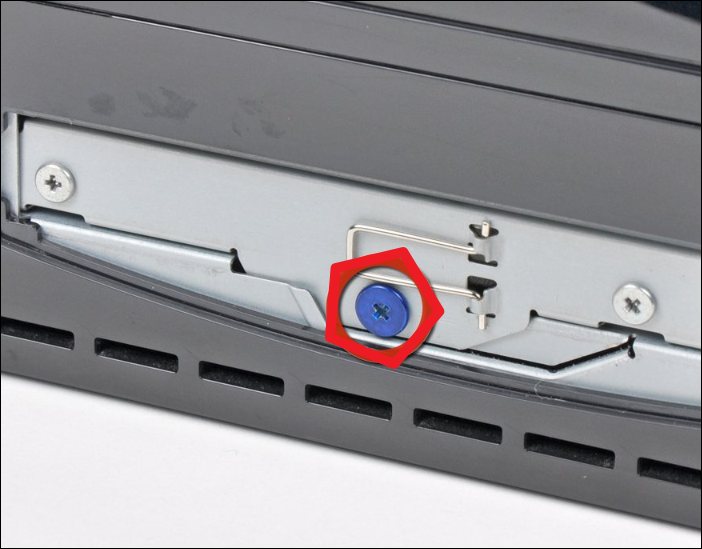
Nota: questa procedura dettagliata proviene da iFixit . Puoi tranquillamente seguire la guida fornita in questo articolo per la sostituzione del disco rigido.
Assicurati di maneggiare i componenti con delicatezza e, se riscontri problemi durante questa procedura, dovresti chiedere aiuto al manuale del produttore.
2. Sostituisci il disco rigido della PS3
Quando si tratta di aggiornare il disco rigido della PS3 senza il fastidio di reinstallare tutto, EaseUS Partition Master, uno dei migliori software di partizione e clonazione del sistema , viene in soccorso. La sua interfaccia intuitiva e le funzionalità complete lo rendono uno strumento ideale per clonare il disco rigido della PS3 e trasferire tutti i dati sulla nuova unità senza sforzo.
Le funzioni per clonare i dischi offerte da EaseUS Partition Master includono:
- Clona disco: puoi usarlo per generare una copia del tuo vecchio disco rigido PS3 sul nuovo disco.
- Clona settore per settore: garantisce che ogni settore del vecchio disco rigido venga clonato sulla nuova unità. Garantisce una replica completa e accurata dell'unità originale.
- Clone intelligente: clona in modo efficiente i dati necessari escludendo i settori non necessari e vuoti.
Con l'aiuto delle funzioni di clonazione del disco di EaseUS Partition Master, puoi semplificare il processo di aggiornamento del disco rigido PS3 e conservare tutti i tuoi dati importanti. Segui i passaggi successivi per clonare con successo la tua vecchia unità su quella nuova, garantendo una transizione fluida al disco rigido PS3 aggiornato.
Passo 1. Seleziona il disco di origine.
- Fare clic su "Clona" dal menu a sinistra. Selezionare "Clona disco sistema operativo" o "Clona disco dati" e fare clic su "Avanti".
- Scegli il disco di origine e fai clic su "Avanti".
Passo 2. Seleziona il disco di destinazione.
- Scegli l'HDD/SSD desiderato come destinazione e fai clic su "Avanti" per continuare.
- Leggere il messaggio di avviso e confermare il pulsante "Sì".
Passaggio 3. Visualizza il layout del disco e modifica la dimensione della partizione del disco di destinazione.
Quindi fare clic su "Continua" quando il programma avvisa che cancellerà tutti i dati sul disco di destinazione. (Se sono presenti dati preziosi sul disco di destinazione, eseguirne il backup in anticipo.)
Puoi selezionare "Adatta automaticamente il disco", "Clona come sorgente" o "Modifica layout del disco" per personalizzare il layout del disco. (Seleziona l'ultimo se vuoi lasciare più spazio per l'unità C.)
Passaggio 4. Fare clic su "Avvia" per avviare il processo di clonazione del disco.
Potrebbero interessarti anche i seguenti argomenti relativi alla sostituzione del disco rigido:
3. Installare il nuovo disco rigido
Una volta completata la clonazione, puoi inserire l'unità clonata sulla tua PS3 e sostituire con essa la vecchia unità PS3. Completare i passaggi per l'installazione del disco rigido nell'ordine inverso rispetto alla rimozione del disco rigido.
Conclusione
In conclusione, aggiornare il disco rigido della tua PS3 può essere semplice e senza preoccupazioni se segui i passaggi e i consigli contenuti in questa guida. Con EaseUS Partition Master come strumento di riferimento, puoi aggiornare in tutta sicurezza il tuo disco rigido PS3 preservando tutti i tuoi dati preziosi. Aggiorna facilmente e goditi un'esperienza di gioco migliorata con maggiore spazio di archiviazione e prestazioni.
Domande frequenti sull'aggiornamento del disco rigido PS3
Ecco alcune domande comuni su come aggiornare il disco rigido della PS3 senza perdere dati:
1. Come sostituire il disco rigido PS4 senza backup?
Se desideri sostituire un disco rigido PS4 senza backup, procedi come segue:
Passaggio 1. Spegni la console PlayStation 4 e scollegala da tutte le fonti di alimentazione.
Passaggio 2. Rimuovi la finitura lucida per accedere all'alloggiamento del disco rigido sul lato sinistro della PS4.
Passo 3. Scollega il disco rigido precedente dai suoi connettori e sostituiscilo con quello nuovo.
Passaggio 4. Accendere la console Dopo aver riattaccato il pannello lucido e bloccato il nuovo disco rigido. Apparirà una richiesta di formattare il nuovo disco rigido.
È fondamentale ricordare che potrebbe verificarsi una perdita di dati se il disco rigido viene sostituito senza un backup.
2. Qual è l'HDD più grande che puoi inserire nella PS3?
Il limite di aggiornamento del disco rigido PS3 è 1 TB. Ma ci sono alcuni dischi rigidi da 2TB che possono essere formattati correttamente da PS3. Tuttavia, ciò potrebbe distruggere il file system sul disco rigido.
3. Posso aggiornare la mia PS3 a SSD?
Si, puoi. Sostituendo il disco rigido originale, noterai che i tempi di caricamento sono diventati più rapidi e le prestazioni dell'intero sistema sono migliorate. Tuttavia, affinché l'aggiornamento vada a buon fine, devi verificare che l'SSD acquistato sia compatibile con il formato del modulo e l'interfaccia SATA della PS3.
Come possiamo aiutarti
Scopri L'autore
Pubblicato da Aria
Aria è una fan della tecnologia. È un onore essere in grado di fornire soluzioni per i tuoi problemi con il computer, come il backup dei file, la gestione delle partizioni e problemi più complessi.
Recensioni dei Prodotti
-
Mi piace il fatto che le modifiche apportate con EaseUS Partition Master Free non vengano immediatamente applicate ai dischi. Rende molto più semplice immaginare cosa accadrà dopo aver apportato tutte le modifiche. Penso anche che l'aspetto generale di EaseUS Partition Master Free renda semplice qualsiasi cosa tu stia facendo con le partizioni del tuo computer.
Scopri di più -
Partition Master Free può ridimensionare, spostare, unire, migrare e copiare dischi o partizioni; convertire disco tra logico e primario, modificare etichetta, deframmentare, controllare ed esplorare la partizione; e altro ancora. Un aggiornamento premium aggiunge supporto tecnico gratuito e la possibilità di ridimensionare i volumi dinamici.
Scopri di più -
Non eseguirà l'immagine calda delle tue unità né le allineerà, ma poiché è abbinato a un gestore delle partizioni, ti consente di eseguire molte attività contemporaneamente, invece di limitarti a clonare le unità. Puoi spostare le partizioni, ridimensionarle, deframmentarle e altro ancora, insieme agli altri strumenti che ti aspetteresti da uno strumento di clonazione.
Scopri di più
Articoli Relativi
-
I 5 migliori strumento di analisi spazio disco per Windows 11 [recensione 2025]
![author icon]() Aria/11/11/2025
Aria/11/11/2025 -
Il nome del dispositivo locale è già in uso
![author icon]() Aria/11/11/2025
Aria/11/11/2025 -
Scaricare un software gratuito di convertire RAW in NTFS
![author icon]() Elsa/11/11/2025
Elsa/11/11/2025 -
![author icon]() Aria/11/11/2025
Aria/11/11/2025
EaseUS Partition Master

Gestisci le partizioni e ottimizza i dischi in modo efficiente
